苹果手机邮件怎么添加163邮箱地址 iPhone苹果手机如何添加163邮箱账户
更新时间:2023-11-30 08:49:04作者:xiaoliu
苹果手机邮件怎么添加163邮箱地址,在如今的数字化时代,邮件已经成为人们重要的沟通工具之一,而对于使用苹果手机的用户来说,添加163邮箱账户就显得尤为重要。苹果手机作为全球最受欢迎的智能手机之一,其操作简单、界面友好的特点使得用户可以轻松地管理自己的邮箱。本文将为大家介绍如何在苹果手机上添加163邮箱账户,帮助用户更加便捷地收发邮件,提高工作与生活的效率。无论是工作邮件还是个人邮件,添加163邮箱账户将让您的手机成为一个强大的沟通工具,随时随地保持与他人的联系。不要犹豫赶快来学习如何为您的苹果手机添加163邮箱账户吧!
具体方法:
1.我们打开苹果手机进入后,选择自带的邮件应用进入。
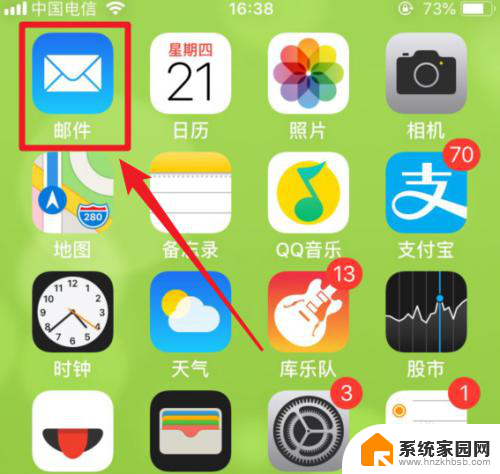
2.进入后,我们选择主界面的163邮箱的选项,进入邮箱添加界面。
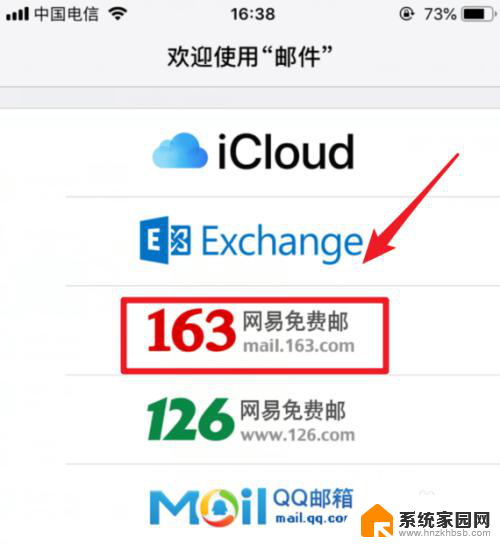
3.点击后,我们输入自己163邮箱的用户名和密码,然后点击下一步。
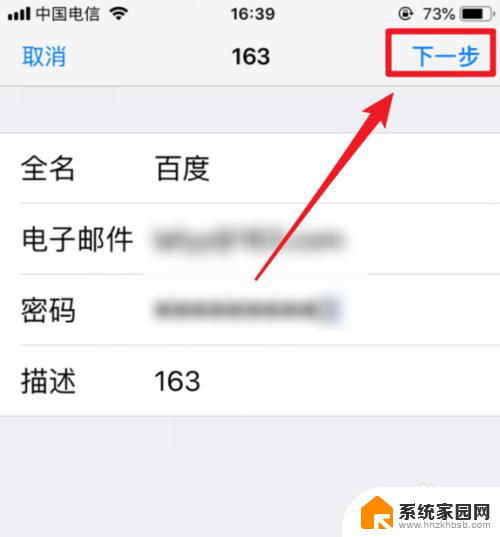
4.验证个人信息成功后,我们选择右上方的“存储”的选项。
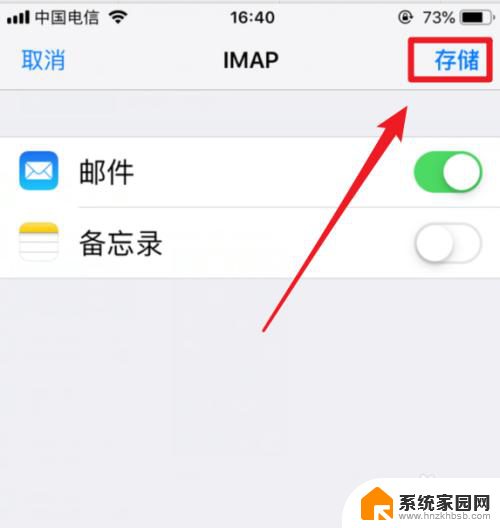
5.点击存储后,会自动跳转到收件箱界面,就可以收取自己163邮箱的邮件。
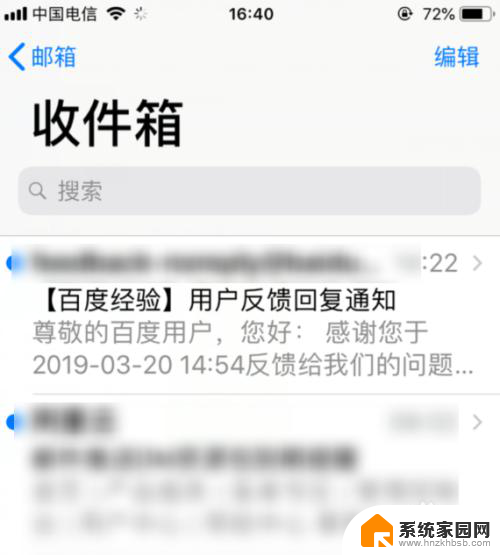
6.如果添加出错而个人信息无误的话,也可以电脑进入163邮箱。选择设置中的pop3选项进入。
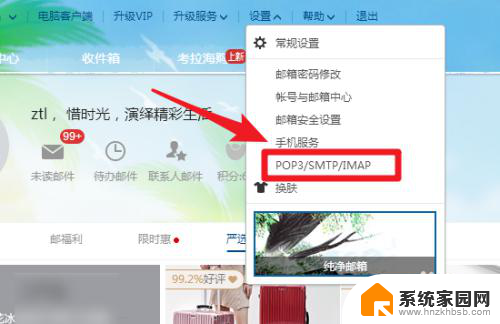
7.将自己的163邮箱的pop3服务打开后,再次进行尝试即可。
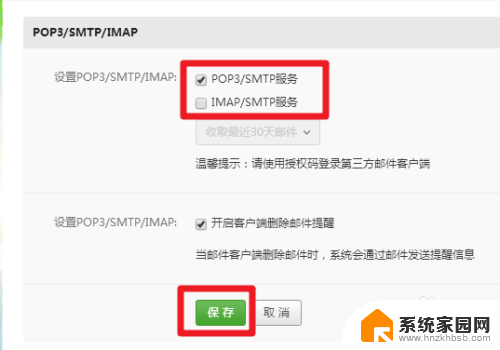
以上就是苹果手机邮件如何添加163邮箱地址的全部内容,如果还有不清楚的用户可以按照小编的方法进行操作,希望能够帮助到大家。
苹果手机邮件怎么添加163邮箱地址 iPhone苹果手机如何添加163邮箱账户相关教程
- ios自带邮件怎么添加163邮箱 iPhone苹果手机添加163邮箱账户的步骤
- 苹果的邮件怎么使用163邮箱 iPhone苹果手机添加163邮箱账户教程
- 苹果自带邮箱怎么添加qq邮箱 在苹果手机自带邮箱中添加QQ邮箱的步骤
- 苹果手机设置qq邮箱怎么设置 苹果手机自带邮箱如何添加QQ邮箱
- 163邮箱绑定手机号 163邮箱如何更换手机绑定
- 手机outlook邮箱怎么添加账户 Outlook手机版如何添加电子邮件账户步骤
- 网易邮箱怎么修改手机绑定 163邮箱手机绑定更换教程
- 网易邮箱如何取消手机绑定 163邮箱手机绑定取消方法
- 邮箱附件怎么添加 QQ邮箱附件添加步骤
- 手机outlook怎么删除邮箱账号 iphone如何移除outlook邮箱账户
- win家庭版怎么恢复系统 怎样恢复笔记本电脑系统
- mac怎样转换windows 苹果电脑怎么切换到windows系统
- 苹果电脑如何抹掉windows系统 Mac怎么彻底卸载Windows系统
- windows sonic有什么用 Windows Sonic音效是什么
- 怎样不让windows自动更新软件 笔记本电脑自动更新关闭教程
- windows如何关闭软件开机启动 电脑开机启动软件关闭方法
电脑教程推荐
- 1 windows系统清理c盘 Windows 清理C盘的技巧
- 2 小米突然不能快充怎么办 小米手机快充失效原因
- 3 login用户名和密码 电脑忘记用户名和密码怎么办
- 4 手机屏幕怎么设置一直亮 手机屏幕常亮设置方法
- 5 远程计算机不接受连接怎么设置 如何处理远程计算机不允许连接
- 6 windows十的截图怎么 笔记本电脑如何截屏图片
- 7 关机命令shutdown -s -t Windows关机命令 shutdown /p
- 8 日记本密码锁忘记密码怎么开 密码日记本忘记密码解决办法
- 9 手机如何更改照片的像素和大小 手机图片像素大小调整教程
- 10 移动云盘个人空间怎么清理 中国移动云盘如何清理缓存